Jak aktivujete přístup hlasu v systému Windows 11 (hlasové příkazy)
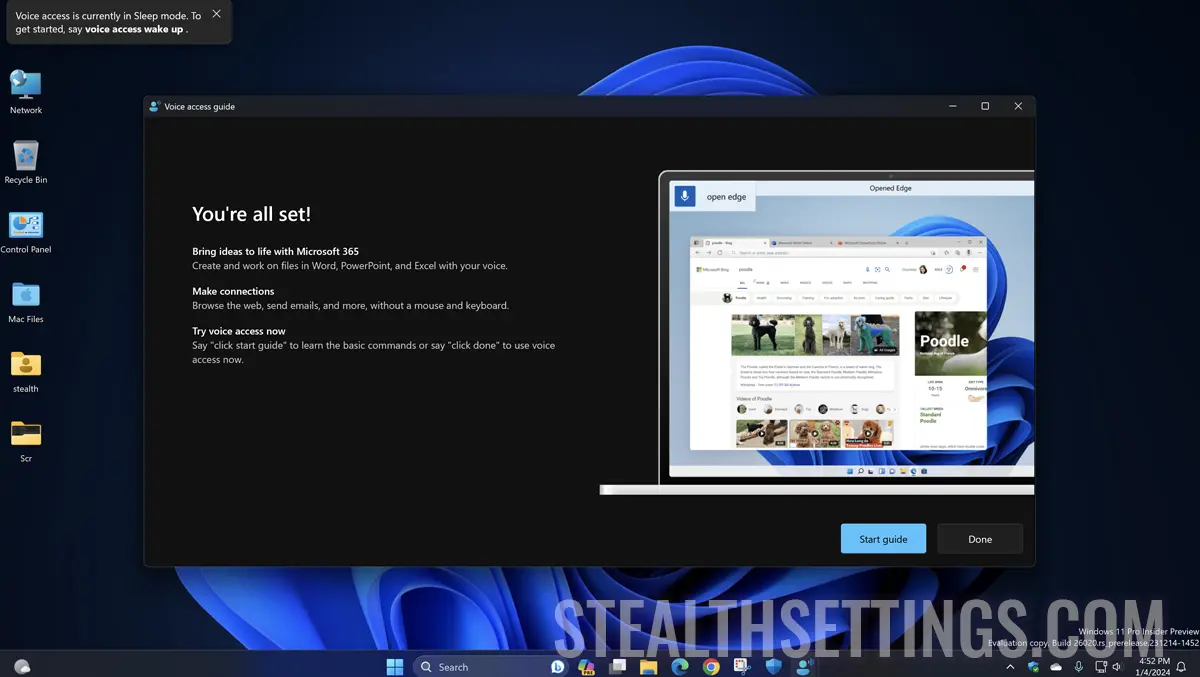
V předchozím článku jsem ukázal, jaké jsou nové funkce, které Microsoft zavedl na Windows 11, pokud jde o ovládání počítače pomocí hlasu. V tomto tutoriálu se krok za krokem naučíte, jak povolit hlasový přístup ve Windows 11 (Hlasové příkazy) a jak tuto funkci nakonfigurovat pro vaše potřeby.
obsah
Příbuzný: Vlastní hlasové příkazy a podpora více displejů ve Windows 11
Konfigurace a aktivace hlasového přístupu ve Windows 11 je velmi snadná a nevyžaduje pokročilé počítačové znalosti.
Jak nastavit a povolit hlasový přístup v systému Windows 11 (Hlasové příkazy)
1. Po zapnutí počítače a přihlášení do Windows 11 otevřete nabídku “Start” poté vyhledejte aplikaci “Voice access“.

2. V horní části obrazovky se otevře konfigurační panel “Voice Access“. Zde budete muset kliknout na tlačítko “Download” ke stažení jazyka.
Stažení jazyka proběhne pouze jednou, takže hlasové příkazy budete moci používat, i když počítač nebo notebook nebude připojen k internetu.

3. Po stažení jazyka budete muset provést nastavení mikrofonu. Tento krok se zobrazí pouze v případě, že při nastavování hlasového přístupu nebyl detekován žádný mikrofon připojený k počítači.
Doporučuje se používat mikrofon, který dokáže velmi dobře zachytit váš hlas a eliminovat zvuky na pozadí. Může to být vestavěný mikrofon na notebooku nebo mikrofon na sluchátkách.

Také odtud můžete přidat další mikrofon pro hlasový přístup.
4. Po dokončení výše uvedeného jednoduchého nastavení jste úspěšně povolili hlasový přístup v systému Windows 11. Dále vše, co musíte udělat, je říci “Voice access wake up,” pro Windows 11 poslouchat vaše hlasové příkazy.

Jak používat hlasový přístup ve Windows 11
Pokud často používáte hlasový přístup, je nejlepší nastavit tuto funkci tak, aby se automaticky zapnula při zapnutí počítače. Nejnovější verze Windows 11 podporuje odemykání hlasového přístupu před i po přihlášení k počítači.
Jak povolíte hlasový přístup při spouštění počítače?
Aktivace hlasového přístupu při spouštění počítače se provádí z nabídky “Start” > “Settings” > “Accessibility” > “Speach”. Zde můžete zkontrolovat dvě možnosti:
- Start voice access before you sign in to your PC
- Start voice access after you sign in to your PC

Tato konfigurace je velmi užitečná zejména pro lidi s motorickým postižením, kteří mají problémy s ovládáním klávesnice a myši.
Jak zobrazit seznam objednávek “Hlasový přístup” na Windows 11?
Hlasový přístup ve Windows 11 je funkce, která umožňuje ovládat operační systém a komunikovat s ním pomocí hlasových příkazů. Tato funkce má zpřístupnit počítače lidem se zrakovým postižením nebo s problémy s používáním klávesnice a myši.
Pomocí hlasového přístupu můžete zadávat hlasové příkazy pro navigaci v uživatelském rozhraní, otevírání aplikací, přístup k nabídkám a provádění dalších systémových akcí. Například můžete říci “Open Start Menu” nebo “Open Chrome” pro přístup k těmto funkcím bez použití klávesnice nebo myši.
Hlasovým příkazem “what can I say” automaticky se otevře seznam nejužitečnějších hlasových příkazů.

Podrobný seznam příkazů hlasového přístupu je k dispozici na stránce podporovat Microsoft. Z tohoto seznamu se můžete snadno naučit, jak otevírat a pracovat s aplikacemi Windows 11, upravovat text, procházet složky počítače a internet nebo používat klávesnici a myš prostřednictvím hlasového přístupu.
Ve kterých jazycích je Voice Access k dispozici v systému Windows 11?
Hlasový přístup funguje nejlépe v angličtině (English US), ale počínaje verzí Windows 11 build 26020 (Cannery Channel), Microsot rozšířil podporu pro následující jazyky: angličtina (Austrálie), angličtina (Kanada), angličtina (Spojené království), angličtina (Indie), angličtina (Nový Zéland), angličtina (Irsko), španělština (Španělsko), španělština (Mexiko), němčina (Německo), francouzština (Kanada), francouzština (Francie).

Přidání nového jazyka se provádí z ovládací lišty pro hlasový přístup a vyžaduje připojení k internetu.
Závěrem lze říci, že hlasový přístup je efektivním partnerem při interakci s operačním systémem, který přináší další úroveň flexibility a přizpůsobení. Hlasový přístup není jen nástrojem pro lidi se speciálními potřebami, ale také užitečnou možností pro všechny uživatele, kteří chtějí pohodlnou a efektivní alternativu k tradiční interakci se svým zařízením.
Jak aktivujete přístup hlasu v systému Windows 11 (hlasové příkazy)
Co je nového
O Stealth
Nadšenec do technologií, s radostí píšu na StealthSettings.com od roku 2006. Mám bohaté zkušenosti s operačními systémy: macOS, Windows a Linux, ale také s programovacími jazyky a bloggingovými platformami (WordPress) a pro online obchody (WooCommerce, Magento, PrestaShop).
Zobrazit všechny příspěvky od StealthMohlo by vás také zajímat...

